现在大部分电脑都是win10系统,有些用户遇到了无法打开软件问题,想知道如何解决,接下来小编就给大家介绍一下具体的操作步骤。
具体如下:
-
1. 首先第一步根据下图箭头所指,点击左下角【开始】图标。
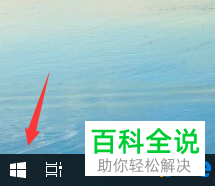
-
2. 第二步在弹出的菜单栏中,根据下图箭头所指,点击【Windows系统】选项。
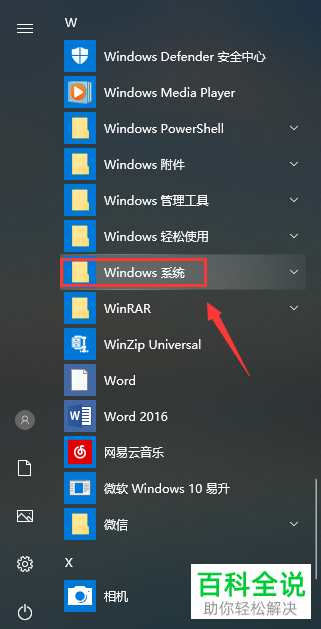
-
3. 第三步先右键单击【命令提示符】,接着在弹出的菜单栏中根据下图箭头所指,依次点击【更多-以管理员身份运行】选项。
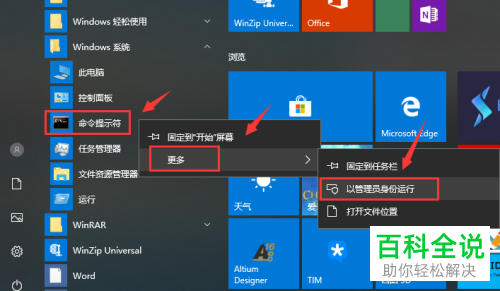
-
4. 第四步打开【命令提示符】窗口后,根据下图箭头所指,先在命令行中输入【netsh winsock reset】,接着按下【回车】键。
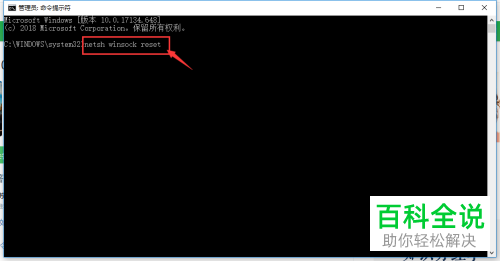
-
5. 第五步根据下图箭头所指,成功重置Windows目录,需要重启计算机。
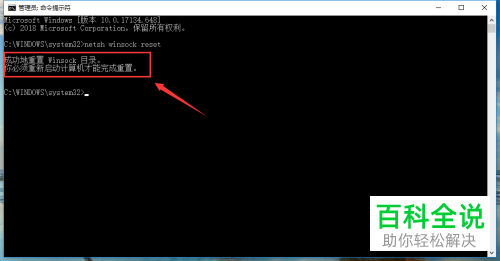
-
6. 最后点击左下角【开始】图标,根据下图箭头所指,依次点击【电源-重启】选项即可。
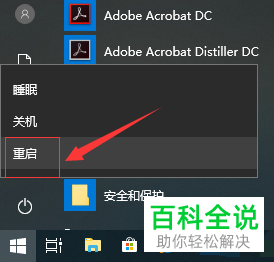
-
以上就是如何解决win10系统无法打开软件问题的方法。
